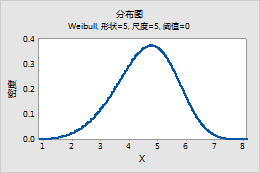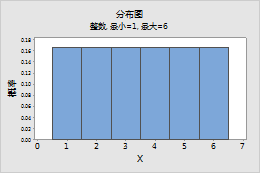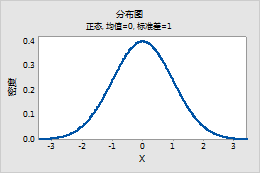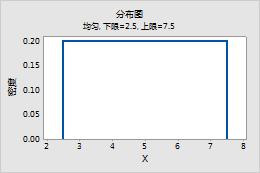Beta
请完成以下步骤来输入Beta 分布的参数。
- 在第一形状参数中,为第一个形状参数输入一个大于零的数字。
- 在第二形状参数中,为第二个形状参数输入一个大于零的数字。
例如,该图显示了一个 Beta 分布,其第一个形状为 3,第二个形状为 2。
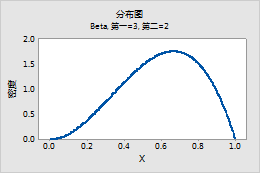
二项
请完成以下步骤来输入二项分布的参数。
- 在试验数中,输入样本数量。
- 在事件概率中,为所需结果发生概率输入一个介于 0 和 1 之间的数字。发生的一次结果称为一个“事件”。
例如,此图显示了一个二项分布,其具有 100 个试验,事件概率为 0.03。
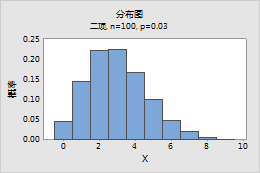
Cauchy
请完成以下步骤来输入Cauchy 分布的参数。
- 在位置中,输入一个表示分布峰值的位置的值。
- 在尺度中,输入一个表示分布的散布的值。
例如,该图显示了一个 Cauchy 分布,其位置为 0,尺度为 1。
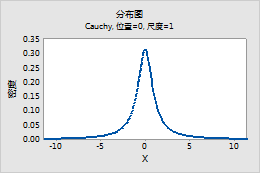
卡方
- 在自由度中,输入用于定义卡方分布的自由度计数。
- 如果计算累积概率或逆累积概率,则在非中心参数中输入非中心参数。通常,非中心参数为 0。
例如,此图显示了一个具有 4 个自由度的卡方分布。
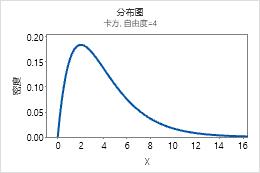
离散
请完成以下步骤来输入离散分布的参数。
- 在值在中,输入包含要包括到此分布中的值的列。 通常,这些值是由数字值表示的离散事件或计数。
- 在概率在中,输入包含每个值的概率的列。 概率必须介于 0 和 1 之间,并且总和必须为 1。
在此工作表中,值包含要包括在此分布中的计数,概率包含每个计数的概率。
| C1 | C2 |
|---|---|
| 值 | 概率 |
| 0 | 0.03 |
| 1 | 0.13 |
| 2 | 0.70 |
| 3 | 0.10 |
| 4 | 0.04 |
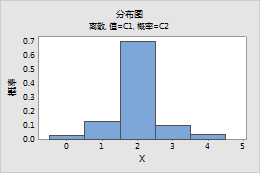
指数
F
- 在分子自由度和分母自由度中,输入分子和分母自由度以定义 F 分布。
- 如果计算累积概率或逆累积概率,则在非中心参数中输入非中心参数。通常,非中心参数为 0。
例如,此图显示了一个 F 分布,其具有 1 个分子自由度和 1 个分母自由度。
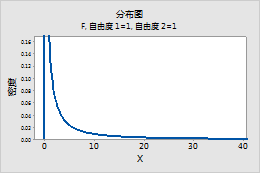
Gamma
请完成以下步骤来输入Gamma 分布的参数。
- 在形状参数中,输入用于表示分布的形状的值。
- 在尺度参数中,输入用于表示分布的尺度的值。
- 在阈值参数中,输入分布的下限。
例如,该图显示了一个 Gamma 分布,其形状为 3,尺度为 1,阈值为 0。
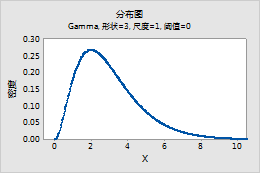
几何
请完成以下步骤来输入几何分布的参数。
- 在事件概率中,为每次试验上的发生概率输入一个介于 0 和 1 之间的数字。发生的一次结果称为一个“事件”。
- 要指定使用哪个版本的几何分布,请单击选项,然后选择以下选项之一:
- 对试验总数建模:对生成一个事件所需的试验总数建模。
- 仅非事件数建模:对一个事件发生前的非事件数建模。
提示
要更改 Minitab 将来会话的默认设置,请选择。
例如,此图显示几何分布对试验总数建模,并且具有事件概率 0.5。
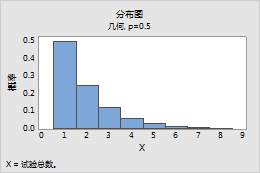
超几何
请完成以下步骤来输入超几何分布的参数。
- 在总体大小 (N)中,输入总体 (N) 中的项目总数。 当 N 因太大而未知时,则二项分布接近于超几何分布。
- 在总体中的事件计数 (M)中,输入一个介于 0 和 N(总体大小)的数字以表示总体中的事件数。
- 在样本数量 (n)中,输入采样(不进行替换)的项目数。
例如,此图显示了一个超几何分布,其总体计数为 400,事件计数为 10,样本数量为 40。
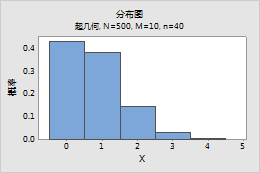
整数
Laplace
请完成以下步骤来输入Laplace 分布的参数。
- 在位置中,输入一个表示分布峰值的位置的值。
- 在尺度中,输入一个表示分布的散布的值。
例如,该图显示了一个 Laplace 分布,其位置为 0,尺度为 1。
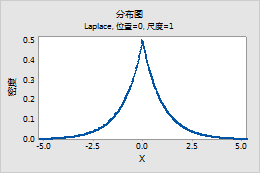
最大极值
请完成以下步骤来输入最大极值分布的参数。有关更多信息,请转到最小和最大极值分布。
- 在位置中,输入一个表示分布峰值的位置的值。
- 在尺度中,输入一个表示分布的散布的值。
例如,此图显示了一个位置为 0 且尺度为 1 的最大极值分布。
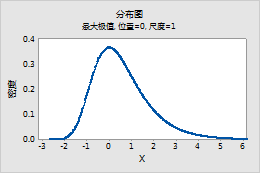
Logistic
请完成以下步骤来输入Logistic 分布的参数。
- 在位置中,输入一个表示分布峰值的位置的值。
- 在尺度中,输入一个表示分布的散布的值。
例如,该图显示了一个 Logistic 分布,其位置为 0,尺度为 1。
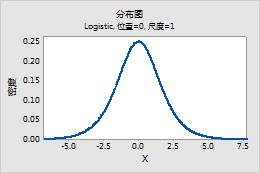
对数 Logistic
请完成以下步骤来输入对数 Logistic 分布的参数。
- 在位置中,输入一个表示相关 Logistic 分布峰值的位置的值。
- 在尺度中,输入一个表示相关 Logistic 分布的散布值。
- 在阈值中,输入分布的下限。
例如,该图显示了一个 Logistic 分布,其位置为 0,尺度为 1,阈值为 0。
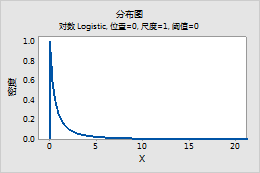
对数正态
请完成以下步骤来输入对数正态分布的参数。
- 在位置中,输入一个表示相关正态分布峰值的位置的值。
- 在尺度中,输入一个表示相关正态分布的散布的值。
- 在阈值中,输入分布的下限。
例如,该图显示了一个对数正态分布,其位置为 0,尺度为 1,阈值为 0。
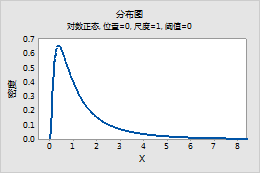
负二项
请完成以下步骤来输入负二项分布的参数。
- 在事件概率中,为每次试验上的发生概率输入一个介于 0 和 1 之间的数字。发生的一次结果称为一个“事件”。
- 在所需成功事件次数中,输入用于表示事件必须发生的次数的正整数。
- 要指定使用哪个版本的负二项分布,请单击选项,然后选择以下选项之一:
- 对试验总数建模:对生成指定数量的事件所需的试验总数建模。
- 仅非事件数建模:对发生指定数量的事件前发生的非事件数建模。
提示
要更改 Minitab 将来会话的默认设置,请选择。
例如,此图显示负二项分布对试验总数建模,并且具有事件概率 0.5 以及 5 个事件。
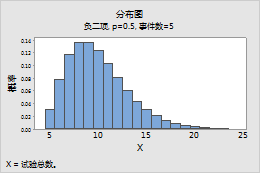
正态
Poisson
在均值中,输入平均发生率的值。 有关更多信息,请转到Poisson 分布。
例如,此图显示了一个均值为 10 的 Poisson 分布。
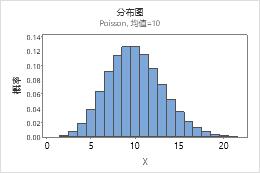
最小极值
请完成以下步骤来输入最小极值分布的参数。有关更多信息,请转到最小和最大极值分布。
- 在位置中,输入一个表示分布峰值的位置的值。
- 在尺度中,输入用于表示分布的散布的值。
例如,该图显示了一个最小极值分布,其位置为 0,尺度为 1。
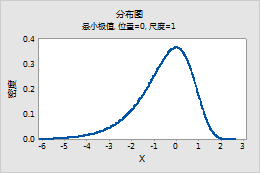
t
- 在自由度中,输入自由度以定义 t 分布。
- 如果计算累积概率或逆累积概率,则在非中心参数中输入非中心参数。通常,非中心参数为 0。
例如,此图显示了一个自由度为 2 的 t 分布。
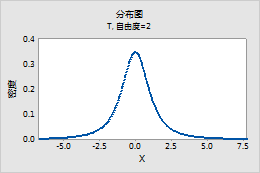
三角形
请完成以下步骤来输入三角分布的参数。
- 在下端点中,输入分布的最小值。
- 在众数中,输入分布的峰值。
- 在上端点中,输入分布的最大值。
例如,此图显示了一个三角分布,其下端点为 10,模式为 50,上端点为 100。
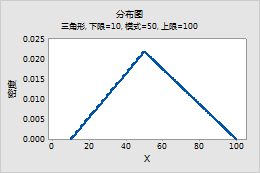
均匀
Weibull
请完成以下步骤来输入Weibull 分布的参数。
- 在形状参数中,输入用于表示分布的形状的值。
- 在尺度参数中,输入用于表示分布的尺度的值。
- 在阈值参数中,输入分布的下限。
例如,该图显示了一个 Weibull 分布,其位置为 5,尺度为 5,阈值为 0。